Как узнать разрядность java на windows 10
Обновлено: 30.06.2024
Расскажем как скачать Java 2018 (x64, x32) с официального сайта и установить на свой компьютер (для приложений, сайтов или игры Minecraft), приведем пошаговую инструкцию по добавлению сайта в исключения, рассмотрим самые частные проблемы и способы их решения.
Покажем как полностью удалить Java с компьютера.
Всегда рекомендуется использовать последнюю версию Java, так как в ней содержатся обновления компонентов, исправления уязвимостей и улучшения производительности относительно предыдущих версий.
Удаление предыдущих версий Java позволит гарантировать запуск приложений Java с использованием новейших обновлений безопасности и производительности для этой платформы.
Программа распространяется бесплатно, скачать последнюю версию для Windows, можно на официальном сайте по ссылкам ниже:
Если вдруг скачать программу Java для Windows, с официального сайта по ссылкам выше не получается, мы продублировали их:
Установить Java на компьютер
Выберите автономный установщик программы необходимой разрядности (x32 или x64) для Windows из предыдущего пункта. Появится диалоговое окно загрузки файла.
Закройте все приложения (в том числе браузер).
Чтобы запустить процесс установки, двойным щелчком откройте сохраненный файл.
Согласитесь с разрешением на внесение изменение на компьютере, нажав Да.

Нажмите Install для начала установки Java на компьютер.

Нажмите OK в окне Изменений в лицензионном соглашении.

Окно прогресса установки программы.



Процесс установки Java завершен.
Теперь вы можете использовать приложения Java на вашем компьютере.
Как обновить Java
Существует два варианта обновления Java: ручной и автоматический.
Для ручного обновления вы удаляете текущую версию Java, скачиваете и устанавливаете новую версию.
Для автоматического обновления Java запускаем Check For Updates из папки Java в меню Пуск.
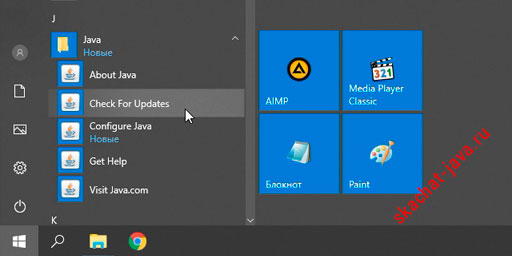

Соглашаемся с внесением изменений.

В открывшемся окне Панели управления Java нажимаем на кнопку Update Now.
И если доступна более новая версия Java, появляется окно Java Setup -Welcome с указанием номера новейшей версии.
Нажимаем в нем кнопку Update.

Появляется окно загрузки дистрибутива новой версии.

После чего, сменяется на окно установки обновленной версии Java.
На этом процесс автоматического обновления завешен.
Закройте Панель управления Java и можете перейти к следующему пункту статьи, чтобы узнать установленную на пк версию программы.
Как узнать версию Java
Узнать установленную версию Java на компьютере, можно двумя способами.
В списке установленных программ меню Пуск, находим пункт Java и открываем About Java.

В появившемся окне About Java будет указана текущая версия установленного приложения.

Второй способ заключается в использовании командной строки Windows.

Нажмите сочетание Windows+R, в появившемся окне Выполнить напишите cmd и нажмите клавишу Enter.

В открывшемся окне командной строки Windows введите команду java -version и нажмите Enter.
Полученный результат указывает, что на компьютере используется Java версии 9 Update 191.
Java Application Blocked

Открываем меню Пуск, в списке установленных программ раскрываем папку Java и запускаем ConfigureJava.В Панели управления переходим на вкладку Security.
Нажимаем на Edit Site List и c помощи кнопки Add добавляем в новую строку необходимый нам полный адрес сайта указанный в строке Location.
Адрес указываем полностью, если указан номер порта (в примере 80), указываем его так же. Нажимаем кнопку OK, после чего в списке Exception Site List добавится нужный адрес.
Нажимаем ОК, выходим из Панели управления Java.

Перезапускаем браузер, пробуем запустить апплет на сайте.
Если адрес сайта в Список исключений Java был добавлен без ошибок, то окно Application Blocked больше не появляется.
Как очистить кеш Java
Очистка кеша — безопасная и полезная процедура, позволяющая удалить старые версии апплетов или разрешений сайтов, хранящиеся локально на компьютере пользователя.
Использование кешированной информации иногда может вызывать проблемы, при работе, в случае обновления Java апплетов сайта или изменений разрешений доступа.

Для очистки кеша откройте Панель управления Java, для этого в меню Пуск, в списке установленных программ раскрываем папку Java и запускаем ConfigureJava.

На основной вкладке General, в разделе Temporary Internet Files нажимаем кнопку Settings.
В открывшемся окне хранилища временных файлов нажимаем Delete Files.
В окне Delete Files and Applications выбираем все доступные пункты и нанимаем кнопку OK.
Кеш приложений Java успешно очищен, теперь очищаем кеш разрешений безопасности.

Переходим на вкладку Security, щелкаем по кнопке Restore Security Promts и в появившемся окне подтверждения нажимаем на Restore All.
После чего Панель управления Java можно закрывать.
Кеш Java успешно очищен, все данные и используемые апплеты будут загружены заново.
Старые версии Java для Windows
Некоторым приложениям и играм, для работы требуется старая версия Java или какие-то предыдущие апдейты.
Список популярных предыдущих версий приложения:
скачать Java 8 Update 45
скачать Java 7 Update 80
скачать Java 7 Update 45
Если вам требуются еще какие-то устаревшие версии приложения, напишите в комментариях и мы добавим ссылки на скачивание.
Как удалить Java в Windows
Рассмотрим три способа удаления установленной программы с компьютера:
Удалить Java через Удаление программ Windows
Для удаления программы могут потребоваться права администратора.
Windows 10
Щелкните по кнопке Пуск правой клавишей мыши и выберите Приложения и возможности.
Выберите программу для удаления и нажмите ее кнопку Удалить.
Ответьте на запросы, чтобы завершить удаление
Windows 8
При отображении панели управления выберите Удаление программы из категории программ.
Выберите программу для удаления, затем нажмите правой кнопкой мыши и выберите Удалить.
Ответьте на запросы, чтобы завершить удаление.
Windows 7
Откройте меню Пуск и выберите Панель управления.
Выберите Программы и пункт Программы и компоненты.
Выделите программу, которую требуется удалить, и нажмите кнопку Удалить.
Удаление Java с помощью утилиты
Утилита Java Uninstall Tool:
На экране отображаются обнаруженные версии Java, которые можно удалить;
Пользователь может на свой выбор удалить все или некоторые версии Java;
Работает в операционных системах Windows;
Позволяет обнаружить и удалить версии Java 1.4.2 и выше;
Обнаруживаются только версии Java, установленные с помощью программы установки Java. Если Java идет в комплекте с любым приложением, использующим свою собственную программу установки, эта версия Java не будет доступна для удаления.
Программа распространяется бесплатно, скачать последнюю версию программы удаления для Windows, можно с официального сайта по ссылке ниже:
Если вдруг скачать JavaUninstallTool с официального сайта по ссылке выше не получается, мы продублировали ее: можно скачать JavaUninstallTool с нашего сайта.

Двойным щелчком запустите скачанный файл и разрешите внесение изменений нажав Да.
Откроется список установленных и доступных для удаления версий Java. Отметьте галочками версии приложения для удаления и нажмите кнопку Next.
В появившемся окне подтверждения удаления нажмите Да.

При удалении старых версий Java, рекомендуется очистить кеш приложения, это поможет избежать проблем сохранение и использования настроек или устаревших версий апплетов на сайтах, нажимаем Да.

Запускается процесс удаления выбранных версий Java. Все указанные версии Java успешно удалены , нажимаем Close.
Если на каком-то этапе возникла ошибка и попытка удаления версий с помощью автоматической программы завершилась неудачно, попробуйте удалить Java вручную.
Удаление Java вручную
Полное удаление Java вручную заключается в удалении служебных папок настроек и очистке реестра Windows, в случаях, когда приведенные выше способы не дали результата (предварительно обязательно попробуйте стандартные методы удаления Java).
Удаление стандартных папок Java
Удалите папку Java из папки Program Files или Program Files (x86).
Удаление папок Java из профиля пользователя
Удалите папки Sun и Oracle (если они присутствуют) из папок LocalLow и Roaming.

Папки LocalLow и Roaming по-умолчанию скрыты и находятся в папке приложений пользователя AppData.
Для нахождения данной папки нажмите сочетание клавиш Windows+R или в меню Пуск нажмите кнопку Выполнить.
В открывшемся окне введите appdata , после чего нажмите кнопку ОК.
Последовательно откройте папки LocalLow и Roaming. Удалите папки Sun и Oracle (если они присутствуют).

Удаление папки Java из реестра Windows
Удалите папку JavaSoft из разделов HKEY_CURRENT_USER\Software и HKEY_LOCAL_MACHINE\SOFTWARE.
Откройте редактор реестра, нажмите сочетание клавиш Windows+R или в меню Пуск нажмите кнопку Выполнить.
В открывшемся окне введите regedit, после чего нажмите кнопку ОК.

Раскрываем раздел HKEY_CURRENT_USER, папка Software. Находим и удаляем папку JavaSoft.

Точно так же, удаляем папку JavaSoft из раздела HKEY_LOCAL_MACHINE папка SOFTWARE.
После удаления служебных папок Java и разделов JavaSoft реестра Windows перезагрузите компьютер.
На этом полное удаление Java с компьютера пользователя успешно завершено.
Правой кнопкой мыши нажмите в левой нижней части экрана и выберите из раскрывающегося меню Панель управления. При отображении панели управления выберите Программы. Выберите Программы и компоненты. Отобразится список установленных версий Java.
Как установить Java на Windows 10 64 bit?
Установка 64-разрядной версии Java в системе
Как найти Java на компьютере Windows 10?
Нажмите правой кнопкой мыши кнопку Пуск и выберите Панель управления. На панели управления Windows нажмите Программы. Щелкните на значке Java, чтобы открыть панель управления Java.
Как узнать стоит ли JRE?
Как узнать разрядность установленной Java?
Вы можете запустить C:ProgramDataOracleJavajavapathjava.exe -version . Среди деталей, которые он распечатывает,вы должны увидеть, является ли это версия 32 или 64 bit.
Как установить Java на виндовс 10?
Загрузка и установка
Что делать если не устанавливается Java на Windows 10?
Загрузка и установка Java
Как открыть приложение Java?
Включение Java с помощью панели управления Java.
- В панели управления Java перейдите на вкладку Безопасность.
- Установите флажок Включить отображение содержимого Java в браузере.
- Нажмите Применить затем нажмите OK для подтверждения изменений.
- Чтобы изменения вступили в силу, перезапустите браузер.
Как узнать есть ли Java на компьютере?
Версия Java в разделе программ Windows
- В Windows нажмите кнопку Пуск
- Прокрутите список программ до папки Java.
- Нажмите на папку Java а затем на пункт About Java чтобы узнать версию Java.
Где находится папка с Java?
В windows значение по умолчанию равно: C:Program FilesJavajdk1. 6.0_14 (где цифры могут отличаться, так как они являются версией). Установщик Java помещает несколько файлов в папку %WinDir%System32 (java.exe, javaws.exe и некоторые другие).
Куда нужно устанавливать Java?
Как проверить работает Java или нет?
Как проверить версию Java в командной строке?
Как обновить Java на Windows 10?
Как узнать Java_home Windows?
Как проверить установлена ли Java в Ubuntu?
Узнать, какая версия Java установлена в вашей системе Linux, очень просто, просто введите java -version.
Для работы приложений, программ и некоторых сайтов требуется Джава. Обновления и доработки утилиты заставляют пользователей загружать новые версии так часто, что за названиями и номерами уже не следят. Поэтому актуальна проверка Java, несколько способов которой узнаете далее.
Где находится Java на ПК
Чаще всего знать, где находится Java, требуется пользователям ОС Windows 10, 8, 7 и XP. На выбор предоставлено два варианта поиска.
Первый способ:
- Откройте меню «Пуск». Обладателям Windows 10 на этом шаге откроется список программ по алфавиту, в котором легко найти Джаву и развернуть меню.
- Для других версий ОС нажмите «Все программы».
- В появившемся списке найдете папку с приложением.
- Далее выбирайте иконку в зависимости от того, что нужно проверить.
Второй способ:
Пользователям Mac OS, чтобы проверить Джава, стоит воспользоваться следующей инструкцией:
- Нажмите на значок Apple в углу экрана.
- Перейдите в «Системные настройки».
- Щелкните на значок Джавы.
Владельцам ПК с установленной ОС Linux требуется ввести в командную строку код readlink -f $(which java). Это поможет открыть директорию с утилитой.
Как узнать версию Java на компьютере
Проверить номер Джавы необходимо, когда стороннее приложение рекомендует использовать последнюю версию утилиты. Чтобы узнать, какая версия Java установлена, обратимся к инструкциям для интегрированных ОС.
Проверка на Windows
Узнать версию Java на компьютере с установленной ОС Windows можно двумя способами. Первый вариант проверить утилиту:
Быстрый способ: ввести код java –version в командную строку, которая вызывается нажатием комбинации горячих клавиш Win + R.
Второй вариант, как проверить Java на Windows 7, 8, 10:

- Зайдите в меню «Пуск».
- В поисковой строке наберите: «Установка и удаление программ».
- Сделайте одиночный клик по предложенному варианту с точным совпадением названия.
- Найдите Джава, чтобы проверить версию ПО.
Проверка на Mac
Для проверки версии программы Java на технике от Apple скачивается среда разработки JDK. Утилита активирует командную строку, в которой ведется работа.
Чтобы ответить на вопрос, как узнать версию ПО, достаточно проверить номер JDK. Для этого в командной строке вводится код java –version. Полученный ответ предоставляется в таком формате: «1.7.0_55».
Проверка на Linux
Пользователям Linux можно проверить версию утилиты тем же способом, что и владельцам компьютеров Apple. В командную строку вписывается java –version.
Если номер модификации ниже, чем 1.6, то не обойтись без дополнительной установки вспомогательного ПО через YaST.
Видео: Как узнать, какая версия Java установлена на компьютере с ОС Windows.
Как проверить версию Java онлайн
Это можно сделать через официальный сайт разработчиков. Для этого кликните по кнопке ниже или выполните инструкцию:
Если проверять онлайн, сайт сравнит новую программу с установленной и предложит загрузить обновление Джава на компьютер. Поэтому такой способ рациональнее, чем через «Панель управления».
Проверка Java в браузере
Чтобы проверить, включена ли Java в браузере, зайдите в его настройки. В разных обозревателях путь к Джаве отличается:
- Internet Explorer: «Сервис» – «Параметры обозревателя» – «Безопасность» – «Другой». Найти пункт о сценариях Джавы и выбрать «Включить».
- Mozilla Firefox: «Сервис» – «Дополнения» – «Плагины» – «Java». Остается убедиться, что модуль включен или стоит флажок на строке «Активировать всегда».
- Safari: «Параметры» – «Безопасность» – «Allow Plug-ins» – «Manage Website Settings». Выберите «Разрешить» в выпадающем списке на элементе Джава.
Для Chrome недоступно использование NPAPI, что исключает Джава из работы браузера. В Opera также не используется утилита.
Зайдите в командную строку. Введите "java -version" и нажмите клавишу ВВОД. Если вы используете 64-разрядную версию Java, вывод должен включать "64-разрядную версию".
Как узнать, является ли моя JVM 32-разрядной или 64-разрядной?
Вы можете узнать, является ли ваша JVM 32-битной или 64-битной, вызвав System. getProperty ("солнце.
Как узнать, установлена ли у меня 32-разрядная или 64-разрядная версия Java Windows 10?
- Перейти к программным файлам, а не к программным файлам (x86)
- Найдите папку с названием "Java" или "jre".
- Если он там есть, значит, у вас 64-битный java. Если это в программных файлах (x86), то у вас 32-битная Java.
Как узнать, установлена ли среда выполнения Java?
Как узнать, 32-разрядная ли Java?
Вы также можете увидеть установленную версию в редакторе реестра.
- Зайдите в редактор реестра.
- Правка -> Найти.
- Найдите Java. Вы получите записи реестра для Java.
- В записи с именем: DisplayName & DisplayVersion отображается установленная версия Java.
Как узнать, установлена ли у меня 64-разрядная версия Java?
Зайдите в командную строку. Введите "java -version" и нажмите клавишу ВВОД. Если вы используете 64-разрядную версию Java, вывод должен включать "64-разрядную версию".
Как изменить 32-разрядную версию Java на 64-разрядную?
Как узнать, установлена ли у меня Java из командной строки?
Нужна ли Windows 10 Java 2019?
Ответы (4) Здравствуйте, Мавиу, вам не нужно обновлять Java, потому что и Internet Explorer, и Firefox поддерживают Java в Windows 10.
Установлена ли Java в Windows 10?
Как проверить Java?
Как узнать, установлена ли Java в Windows?
Версия Java в программах Windows
- Щелкните кнопку "Пуск".
- Прокрутите список приложений и программ, пока не увидите папку Java.
- Щелкните папку Java, затем О Java, чтобы увидеть версию Java.
Как убедиться, что Java установлена правильно?
X86 32-битный?
x86 относится к 32-битному процессору и операционной системе, а x64 относится к 64-битному процессору и операционной системе.
Что такое смешанный режим Java?
Смешанный режим означает, что Hotspot динамически компилирует байт-коды Java в машинный код при соблюдении ряда критериев, включая количество прогонов метода через интерпретатор. Смешанный режим выполнения обычно дает наилучшую производительность.
У меня есть ноутбук с 64-разрядной операционной системой Windows 7 Professional.
В нем есть C:\ProgramData\Oracle\Java\javapath папка, которая содержит java.exe . Как я могу узнать, является ли эта JVM 32-битной или 64-битной?
Я щелкаю на нем правой кнопкой мыши и открываю окно Properties , а на вкладке Detail File version - 8.0.1210.13 . Но нет никакой информации, является ли это 32-разрядным или 64-разрядным.
3 ответа
Вы можете запустить C:\ProgramData\Oracle\Java\javapath\java.exe -version . Среди распечатанных деталей вы должны увидеть, является ли это 32- или 64-битной версией.
32-битная версия будет возвращать что-то о «клиентской виртуальной машине» или «серверной виртуальной машине», и 64-битная версия будет указывать это явно.
Например, на выходе моей машины (правда, Fedora 25, но принцип должен стоять):
Чтобы надежно определить разрядность исполняемого образа, вам потребуется поддержка инструмента. Это может быть так же просто, как шестнадцатеричный редактор, чтобы проверить содержимое PE Image. Вы можете определить тип машины двоичного файла, выполнив следующие действия:
- Переместитесь в местоположение 0x3c и отметьте значение 4 байтов (порядок байтов). Это смещение от начала файла до подписи PE.
- Перейдите к месту, указанному на шаге 1, и убедитесь, что 4 байта имеют значения 0x50 0x45 0x00 0x00 ( PE\0\0 ). Это подпись PE изображения. Если значения отличаются, это не исполняемый образ.
- Пройдите мимо подписи и запишите следующие 2 байта (порядковый номер с прямым порядком байтов). Это значение обозначает тип машины двоичного изображения.
- Сравните значение с поддерживаемым Типы машин :
- 0x014c соответствует x86 (32 бита).
- 0x8664 соответствует x64 (64 бита).
Несмотря на простоту и надежность, требуется определенное количество заботы. Есть более простые способы, используя другие инструменты. Если у вас установлена Visual Studio, вы можете использовать DUMPBIN чтобы он сообщил тип машины, выполнив в командной строке следующую команду:
Это даст следующий вывод (x86 и x64 соответственно):
Если у вас нет Visual Studio или вы не хотите его устанавливать, вы можете использовать Process Explorer для определения разрядности запущенного процесса. Для этого щелкните правой кнопкой мыши соответствующий процесс в древовидной структуре Процесс и выберите Свойства . . На вкладке Изображение вы увидите прописную битность процесса.
Вы можете проверить os.arch
32-битная архитектура обычно представлена x86_32 или просто x86 , 64-битная архитектура x86_64
Читайте также:

